





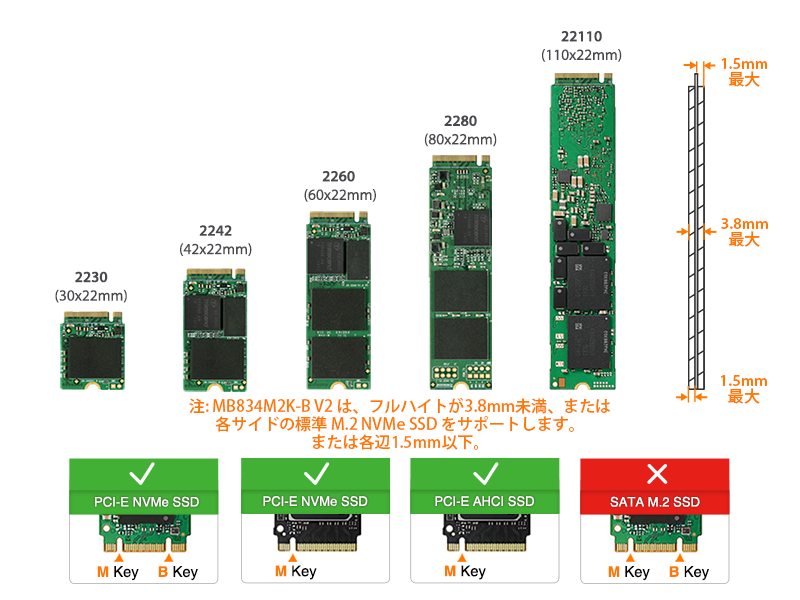


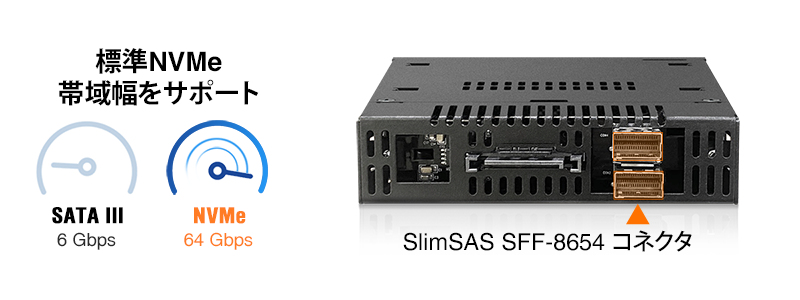






対応ドライブケーブル:

対応ドライブ:

| どのToughArmor MB834があなたに適しているか? | ||
| モデル | MB834M2K-B | MB834MK-B V2 |
| コネクタ | 2 x MiniSAS HD 4i (SFF-8643) | 2 x SlimSAS 4i (SFF-8654) |
| ピンアウトの定義 | レガシー | SFF-9402 Rev 1.1 (TriモードHBA/RAIDアダプタ対応) |
| 適用可能な | レガシーピンアウトの NVMe HBA/RAIDアダプタ |
SFF-9402ピンアウトの TriモードHBA/RAIDアダプタ |
| ToughArmor MB834MK-B V2に対応可能なオプション認証 | |
| TAA | TAA(貿易協定法)適合 |
| UL | 安全基準認証(UL) |
| UL94 | プラスチック材料の難燃性(UL94) |
| FCC | FCC適合(通信規格) |
| Wide Temperature | 広温度試験(MIL-STD-810H, 501.7 & 502.7) |
| *IEC 60529 (IPX6) | 防水噴流に対する保護 |
| Vibration Test | 振動試験(MIL-STD-810H, Method 514.8, Procedure I) |
| Functional Shock | 耐衝撃試験(MIL-STD-810H, Method 516.8, Procedure I) |


| シリーズ | モデル番号 | 製品説明 | 在庫状況 |
| ExpressCage | MB741SPW-B | 1 x 2.5" SAS/SATA HDD/SSD (15mm) Mobile Rack with Tool-less Installation & ToughCover | 訂製生產 |
| MB742SPW-B | 2 x 2.5" SAS/SATA HDD/SSD (9.5mm) Mobile Rack with Tool-less Installation & ToughCover | 訂製生產 | |
| ToughArmor | MB092V4KW-B | 2 x U.2/U.3 NVMe SSD (7mm) PCIe 4.0 Mobile Rack with ToughCover (2 x SFF-8654 4i) | 訂製生產 |
| MB491SKL-1B | 1 x 2.5” SATA/SAS HDD/SSD (15mm) Mobile Rack with Dual-Lock Design & ToughCover | 在庫あり | |
| MB492SKW-B | 2 x 2.5” SATA/SAS HDD/SSD (15mm) Mobile Rack with Dual-Lock Design & ToughCover | 訂製生產 | |
| MB601V4KW-B | 1 x U.2/U.3 NVMe SSD (15mm) PCIe 4.0 Mobile Rack with ToughCover (1 x SFF-8639) | 訂製生產 | |
| MB601M4KW-1B | 1 x M.2 NVMe SSD (2280-22110) PCIe 4.0 Mobile Rack with ToughCover (1 x SFF-8639) | 訂製生產 | |
| MB833M4KW-B | 1 x M.2 NVMe SSD (2280-22110) PCIe 4.0 Mobile Rack with ToughCover (1 x SFF-8643) | 訂製生產 | |
| MB833M4KW-B V2 | 1 x M.2 NVMe SSD (2280-22110) PCIe 4.0 Mobile Rack with ToughCover (1 x SFF-8654 4i) | 訂製生產 | |
| MB834M4KW-B | 2 x M.2 NVMe SSD (2280-22110) PCIe 4.0 Mobile Rack with ToughCover (2 x SFF-8643) | 訂製生產 | |
| MB834M4KW-B V2 | 2 x M.2 NVMe SSD (2280-22110) PCIe 4.0 Mobile Rack with ToughCover (2 x SFF-8654 4i) | 訂製生產 | |
| MB991IKW-B | 1 x 2.5" SAS/SATA HDD/SSD (15mm) Mobile Rack with ToughCover | 訂製生產 | |
| MB991SKW-B | 1 x 2.5" SATA HDD/SSD (15mm) Mobile Rack with ToughCover | 訂製生產 | |
| MB992SKW-B | 2 x 2.5” SATA/SAS HDD/SSD (15mm) Mobile Rack with ToughCover | 訂製生產 | |
| MB992SKRW-B | 2 x 2.5” SATA HDD/SSD (9.5mm) RAID Mobile Rack with ToughCover (RAID 0/1/BIG/JBOD) | 訂製生產 | |
| MB993SKW-B | 3 x 2.5” SAS/SATA HDD/SSD (7mm) Mobile Rack with ToughCover | 訂製生產 |
| • | 2つのM.2 NVMe SSDを搭載可能(全長30mm(2230)、42mm(2242)、60mm(2260)、80mm(2280)、および110mm(22110)) |
| • | 調整可能なドライブロッカーが標準長さのドライブをしっかり保持 |
| • | ツールレスのドライブインストール設計により、ドライブの保守とシステムのアップグレードが簡単に |
| • | 標準の3.5インチデバイスベイまたはフロッピーベイに取り付け可能 |
| • | 2つのSlimSAS 4i(SFF-8654)を使用して接続(NVMeホスト対応が必要) |
| • | SNVMeフル帯域仕様の64Gbpsをサポート |
| • | 難燃性要件を満たす頑丈なフルメタル筐体 |
| • | 大型高効率アルミヒートシンクと十分な通気口による優れた筐体冷却 |
| • | 2段式キーロックによる追加の物理的セキュリティ |
| • | イーグルフック式トレイラッチにより、トレイが筐体内でしっかり保持 |
| • | EMI接地 - SSDを電気的損傷から保護 |
| • | 振動防止テクノロジー(AVT)による騒音の低減と環境への保護 |
| • | アクティブパワーテクノロジー(APT)による、ドライブがインストールされていない場合のデバイスのシャットダウンによる省電力化 |
| • | 産業をリードする長期間の欠陥に対する限定保証 |
| • | 専門的に訓練された技術サポートエージェントによる無料サポート |
| • | 軍や政府の顧客によるテンペスト認証システムでの使用が承認されている。 |
| モデル番号: | MB834MK-B V2 |
| カラー: | ブラック |
| サポート対象のドライブサイズ: | 2 x M.2 PCIe NVMe SSD 2230/2242/2260/2280/22110 |
| 対応ドライブタイプ: | M.2 PCIe 3.0/4.0 NVMe SSD |
| ドライブの数: | 2 |
| ドライブベイ: | 1 x 3.5インチデバイスベイ |
| ホストインターフェース: | 2 x SlimSAS SFF-8654 4i、SFF-9402 Rev 1.1で定義されたピン配置(Triモード HBA/RAID カード 非互換) |
| 電力入力: | 1 x 15ピン SATA電源コネクタ |
| 転送速度: | ドライブの速度に応じて最大64Gbps |
| 対応SSD容量: | 制限なし |
| ドライブ冷却: | 筐体冷却のための金属ヒートディスパージョンとサーマルパッド |
| 構造/素材: | 金属と部分的なプラスチック |
| ドライブセキュリティ: | 2段式のキーロック |
| 寸法 (L x W x H) : | 167.7 x 101.2 x 25.4 mm |
| 製品ネット重量: | 560g |
| パッケージ総重量: | 650g |
| ドライブアクティビティLED表示: | ドライブ電源: 点灯緑色; ドライブアクセス: 点滅緑色 |
| パッケージ内容: | 本体、ユーザーマニュアル、ネジ、サーマルパッド、キー |
| M.2コネクタ挿入回数: | マックス5,000回 |
| 湿度: | 5%~65% RH |
| 動作温度: | 0°C ~ 60°C (32°F ~ 140°F) |
| 保管温度: | -35°C ~ 70°C (-31°F ~ 158°F) |
| 認証: | CE, RoHS, REACH |
互換性のあるドライブ トレイ (キャディ):
対応するドライブケーブル:
関連製品:
関連製品シリーズ:
ToughArmor 製品:
クイックリンク:
Q: MB834M2K-B V2で動作する増設カードをお勧めできますか?
A: MB834MK-B V2 との互換性を確保するには、PCIe 16x または 8x スロットを使用するときに、拡張カードまたはマザーボードの BIOS/UEFI が PCIe Bifurcation をサポートしていることを確認してください。さらに、PCIe 16xスロットの場合はx4、x4、x4、x4の設定、PCIe 8xスロットの場合はx4、x4の設定でPCIeスプリッターをBIOS/UEFIでセットアップしてください。
PCIe Bifurcationモードをサポートするマザーボードや拡張カードの互換性については、以下のアイコンをクリックして確認してください。最適な互換性を確保するためには、マザーボードや拡張カードのメーカーが推奨または製造したケーブルを使用することを強くお勧めします。
現在、主要な拡張カードおよびマザーボードメーカーと協力して、当社のNVMeエンクロージャーの認証作業を進行中です。互換性のあるアクセサリを含むリストを定期的に更新していく予定です。
互換性のある拡張カード、ケーブル、またはマザーボードを報告するか、リストにない拡張カードやマザーボードの互換性を確認するには、 こちらをクリックしてください。
Q: 製品マニュアルの指示に従ってハード ドライブとデバイスの取り付けを完了しましたが、システムはまだドライブを検出できません。この問題をトラブルシューティングするにはどうすればよいですか?
A: Pまず、ハードウェアの互換性を確認し、ドライブ、ドライブエンクロージャ、ケーブル、およびホストインターフェースが互換性があることを確認してください。ドライブをホストに直接接続して、システムがドライブを検出できるかどうかを確認してみてください。それでも検出されない場合、ドライブエンクロージャの問題を除外することができます。さらに、異なるドライブ、ケーブル、またはシステムにドライブエンクロージャを接続して、問題を解決できるかどうかを試してみてください。システムがまだ検出できない場合、次のような可能性が考えられます:
| • | システムのPCIeレーンが不足している:ドライブエンクロージャをマザーボードまたは拡張カードに接続する場合、使用可能なPCIeレーンの数が制限されていることを理解することが重要です。これには、CPUとチップセットによって提供されるPCIeレーンの数と、それらの割り当て方法の理解が含まれます。これを怠ると、転送速度が遅くなったり、接続が不安定になったり、ドライブが検出されない可能性があります。 |
| • | 非互換のインターフェースプロトコル:マザーボードまたは拡張カードのMini-SAS HD、OCuLink、またはSlimSASインターフェースがNVMeをサポートできるかどうかを確認することが重要です。 |
| • | 非互換のインターフェースピンアウト規格:ドライブエンクロージャをマザーボードまたは拡張カードのMini-SAS HD、OCuLink、またはSlimSASポートに接続する前に、ポートが当社のドライブエンクロージャのポートと同じピンアウト規格を使用していることを確認してください。ドライブエンクロージャのピンアウト規格を確認するには、製品ページの仕様表を参照できます。ピンアウト規格がLegacyまたはSFF-9402 1.1であるかどうかが記載されています。 |
| • | 接続ケーブルの長さが過度に長い:最適なパフォーマンスを確保するために、50cm未満の接続ケーブルを使用することをお勧めします。長いケーブルを使用すると、信号の損失が過度に発生し、転送速度が遅くなったり、接続が不安定になったり、ドライブが検出されない可能性があります。また、潜在的な互換性の問題を防ぐために、デバイスとホストの両方に同じインターフェースコネクタを使用することをお勧めします。 |
Q: ICY DOCK リムーバブルケースに取り付けた M.2 SSD がシステムで検出されません。私は何をすべきか?
A: M.2 SSD はホットスワップ用に設計されていないため、M.2 SSD を挿入または取り外す前に、デバイス/システムの電源をオフにすることを強くお勧めします。システムがまだドライブを検出できない場合は、以下の手順に従ってください。新しいハードウェアを手動でスキャンするには:
Windows 11 / Windows 10 / Windows 8 – タスクバーの検索ボックスに「デバイスマネージャー」と入力し、メニューから選択し、ディスクドライブを右クリックして、[ハードウェア変更のスキャン]を選択します。
Windows 7 – デスクトップのコンピューターアイコンを右クリックしてプロパティを選択し、[デバイスマネージャー]をクリックして、ディスクドライブを右クリックし、[ハードウェア変更のスキャン]を選択します。
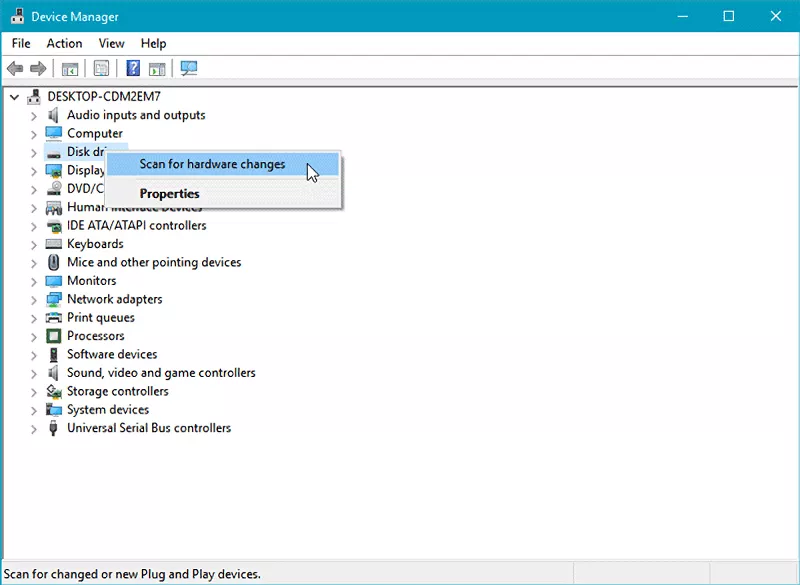
Q: M.2 SSDをドライブトレイに配置した後、ドライブトレイの蓋を閉じるのに問題があり、ドライブトレイをドライブエンクロージャーまで完全に挿入できません。
A: 調整可能なM.2ロッカーでM.2 SSDをロックしてください。 M.2ロッカーが完全に固定されていないと、トレイの蓋が正しく閉じません。 M.2ロッカーを固定したり、カバーを閉じたりするのが難しい場合、使用しているM.2 SSDは、標準のM.2 SSDの厚さに従わない可能性があります。標準は各辺の高さが1.5mm未満で、全高が 3.8mmを超えないとサイズです。 標準以外の厚さのM.2SSDを使用すると、M.2ロッカーとトレイの蓋に不適切な張力がかかり、M.2コネクタの位置がずれる可能性があります。 ドライブトレイをエンクロージャーに挿入する際に問題が発生した場合は、すぐに操作を停止し、ドライブの厚さをチェックして、標準のM.2 SSDの厚さ(両側の高さが1.5mm未満、合計で3.8mm未満)に従っていることを確認してください。

注:一部のM.2 SSDは、金属製の散熱ステッカーを使用しているため、両側の厚さが1.5mmを超えます。 ステッカーを剥がすと問題は解決しますが、自己責任で行ってください(SSDの保証が無効になる場合があります)
ICY DOCKエンクロージャーは、標準の厚さのM.2 SSDと互換性があるように設計されています。 購入前にドライブの厚さを確認することを強くお勧めします。詳細については、以下の互換性のないM.2 SSDリストをご参照してください。
ICYDOCKエンクロージャーと互換性がないことが判明しているM.2 NVMe SSD:
問題が解決しない場合は、 sales@seijinshoji.co.jp に連絡して、できるだけ早く問題を解決できるようにお願いいたします。
互換性のある/互換性のないM.2SSDを報告するには、 ここを クリックしてください。